solidworks工程图模板怎么制作
更新日期:2022-02-07 15:55:33来源:互联网
solidworks能够提供了生成完整的、车间认可的详细工程图的工具,采用了RapidDraft技术,支持把工程图与三维零件和装配体脱离进行单独操作,那么我们怎么制作solidworks工程图模板呢,可以点击创建一个模板,进入草图选项,绘制需要的工程图,点击工具栏来设置工程图模板,完成所有的设置点击保存就可以了。
solidworks工程图模板制作教程
1、首先点击左上角新建,选择“模板”,选择一个想要的模板(这里几个模板只是大小不一样)
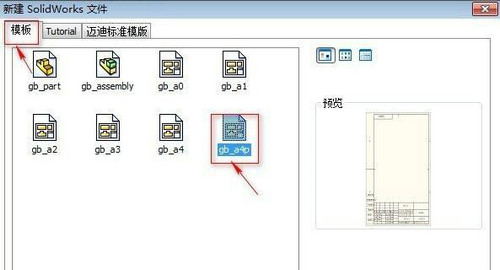
2、新建完成后,点击“图纸1”,右键下方“图纸格式1”,选择“编辑图纸格式”
3、接着进入“草图”,使用上方的工具绘制你要的工程图
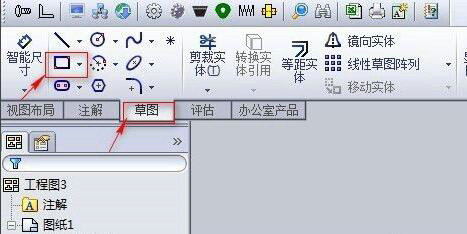
4、绘制完成后,点击左边栏“添加几何关系”下的“固定”,将左下角固定为坐标“0,00”
5、使用左上角“智能尺寸”工具来限制需要的尺寸,继续使用绘图工具绘制你需要的工程图模板
6、绘制完成后,选中所有线条,右键点击,选择“隐藏”,还可以进入“注解”面板,使用“注释工具”为图纸添加注释
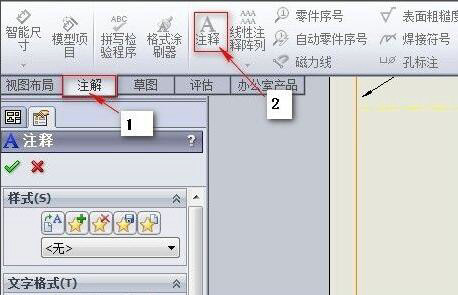
7、全部添加完成后,点击右上角的图纸编辑按钮,退出后,点击上方“工具”栏
8、再进入最下方的“选项”其中可以修改文档属性,还可以修改尺寸等设置
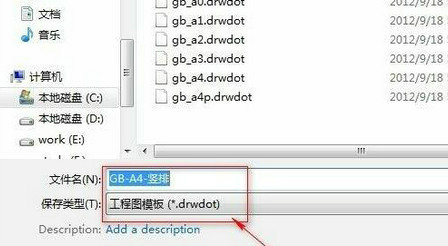
9、设置完成后,点击“文件”-“另存为”,选择“工程图模板”进行保存即可
相关文章
- solidworks怎么卸载干净 solidworks卸载干净教程 2024-06-26
- solidworks扫描怎么用 solidworks扫描使用方法 2024-06-26
- solidworks怎么安装 solidworks安装教程 2024-06-26
- solidworks配置要求是什么 solidworks配置要求介绍2022 2024-06-26
- 微信查删单向好友功能使用说和教程 微信查删单向好友功能怎么使用 2024-11-08
- 2024今日小鸡最新答案是什么 2024今日小鸡最新答案分享 2024-09-23
- 腾讯手游助手怎么玩ios 腾讯手游助手玩ios方法 2024-09-18
- Win10存在受损的安装文件怎么办 Win10存在受损的安装文件解决方法 2024-09-18
- 鸿蒙系统4.0怎么升级 华为鸿蒙harmonyos4.0下载升级教程 2024-09-18
- Win10怎么搜索电脑里的文件 Win10搜索电脑里的文件方法介绍 2024-09-18
- Win10待机蓝屏代码machine怎么解决 Win10待机蓝屏代码machine解决方法 2024-09-18
- 鸿蒙系统4支持哪些型号 华为harmonyos4.0升级名单机型大全 2024-09-18
最新教程
2024-09-18 21:59
Win10任务视图如何删除记录 Win10任务视图删除记录方法介绍
2024-09-18 21:53
狗屁不通文章生成器在线地址是什么 狗屁不通文章生成器在线地址分享
2024-09-18 21:48
Win10自带虚拟机如何使用 Win10自带虚拟机使用方法
2024-09-18 21:34
安卓游戏和应用电脑版 安卓游戏和应用怎么用电脑使用
2024-09-18 20:21
鸿蒙系统5.0和4.0有什么区别?华为harmonyos5.0和4.0的区别
2024-09-18 20:19
Win10无法打开cmd运行窗口怎么办 Win10无法打开cmd运行窗口解决方法
应用教程
- 宏碁win11怎么开启vt 宏碁win11开启vt方法介绍
- 宏碁win11笔记本如何让电池充电到100% 宏碁win11笔记本让电池充电到100%的方法
- 宏碁win11开始菜单怎么更换位置 宏碁win11开始菜单更换位置方法介绍
- 宏碁win11怎么不联网跳过去 宏碁win11不联网跳过去操作方法
- 宏碁win11什么时候推送 宏碁win11推送时间介绍
- 宏碁win11改win10怎么操作 宏碁win11改win10操作方法
- 宏碁win11怎么退回win10 宏碁win11退回win10方法介绍
- 宏碁win11跳过联网激活怎么操作 宏碁win11跳过联网激活操作方法
- 索尼PlayStation Network账号与Steam账号怎么绑定 索尼PlayStation Network账号与Steam账号绑定方法
- win7支持uefi引导吗 win7支持uefi引导吗问题解析
资讯排行
- win7用legacy还是uefi win7用legacy还是uefi问题解析
- 当前系统是uefi启动无法安装win7是怎么回事 当前系统是uefi启动无法安装win7解决方法
- uefi引导强制安装32位win7怎么操作 uefi引导强制安装32位win7操作方法
- win7怎么打开文件扩展名方法 win7怎么打开文件扩展名教程
- win7文件扩展名怎么改 win7文件扩展名更改方法
- win7亮度调节不见了怎么办 win7亮度调节不见了解决方法
- 台式电脑win7亮度调节在哪里 台式电脑win7亮度调节位置一览
- win7亮度调节快捷键是什么 win7亮度调节快捷键解析
- win7亮度调节不了是什么原因 win7亮度调节不了问题解析
- win7正在配置更新无限重启怎么办 win7正在配置更新无限重启解决方法
